Sempre più spesso ci troviamo nella necessità di installare dei sistemi operativi in computer privi di lettore CD-Rom, per fortuna ci sono ormai molti programmi che ci permettono di trasferire l'immagine ISO, di un sistema operativo o di un supporto di utility di vario genere, in una pendrive avviabile. In questo articolo volevo parlarvi di Rufus piccolissimo applicativo, disponibile anche in versione portable, che permette di trasferire l'immagine ISO di moltissimi sistemi operativi, Windows e Linux, oltre a numerosi supporti che contengono utility di vario genere. Trovate una lista, non esaustiva, delle ISO supportate in fondo a questa pagina.
Aggiornato articolo con versione Beta di Rufus per l'inserimento di alcune nuove funzionalità per semplificare l'installazione di Windows 11.
Rufus non supporta più Windows 7 e quindi non provate a preparare una pendrive su questo sistema operativo.
Per l'articolo ho utilizzato la versione Beta 3.19 disponibile in questa pagina di Github.com, cliccate su Assets per scaricare il file eseguibile. In questa versione Beta sono state aggiunte alcune funzioni che facilitano l'installazione di Windows 11 anche in computer che non hanno tutti i requisiti hardware richiesti.
Creazione pendrive
Inserite la pendrive che volete utilizzare, poi, tramite Seleziona, scegliete l'immagine ISO da trasferire nella pendrive.
Nello Schema partizione e Sistema destinazione possiamo cambiare le impostazioni disponibili a seconda del computer, vecchio o nuovo, su cui dobbiamo installare il sistema operativo.
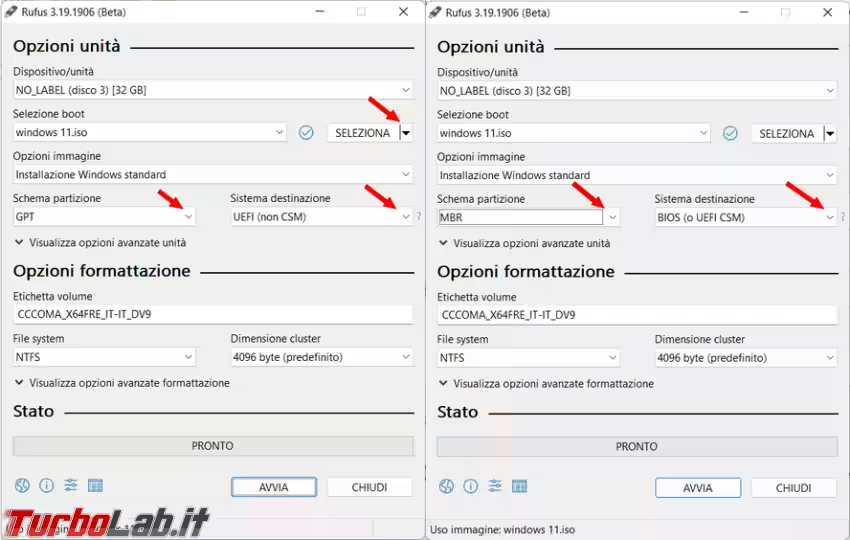
Se vogliamo preparare una pendrive per installare Windows 11, possiamo:
- Rimuovere i requisiti per Secure Boot e TPM 2.0
- Rimuovere i requisiti di RAM e spazio disco (più di 4 GB di RAM e almeno 64 GB di spazio hard disk).
- Disabilitare le domande sulla privacy, vengono saltate e viene impostata automaticamente la risposta meno invasiva.
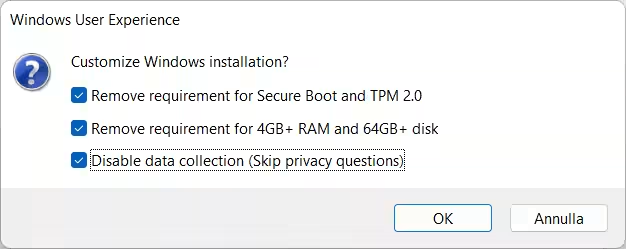
La pendrive deve essere formattata prima di poter essere utilizzata, se avete dei dati che vi servono salvateli prima di procedere.
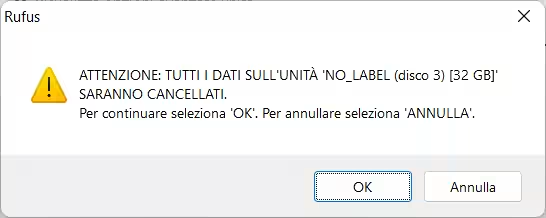
Poi parte la copia e termina senza dare particolari avvisi di fine creazione della pendrive.
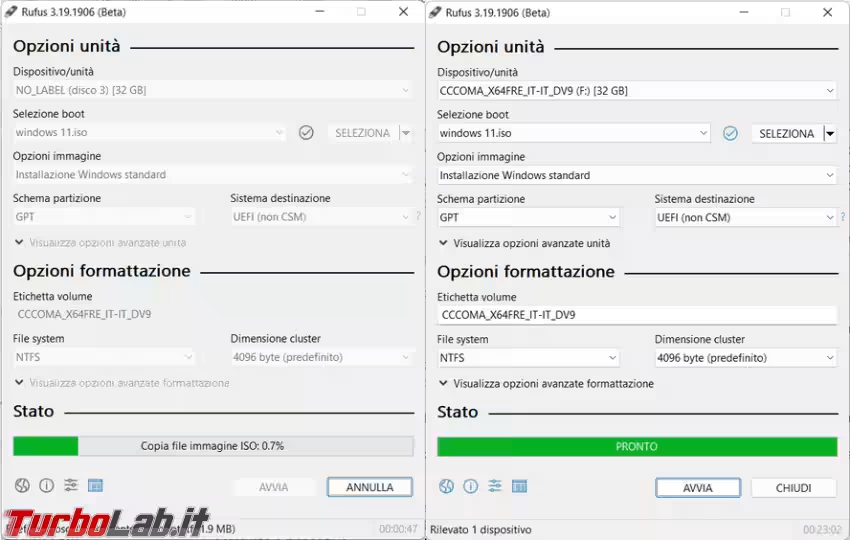
Se non avete le immagini di Windows, potete selezionare Download, si scarica e poi si apre in automatico uno script che vi permette di scaricarle. Quando ho fatto le prove quella di Windows 7 era solo in inglese e non si scaricava.
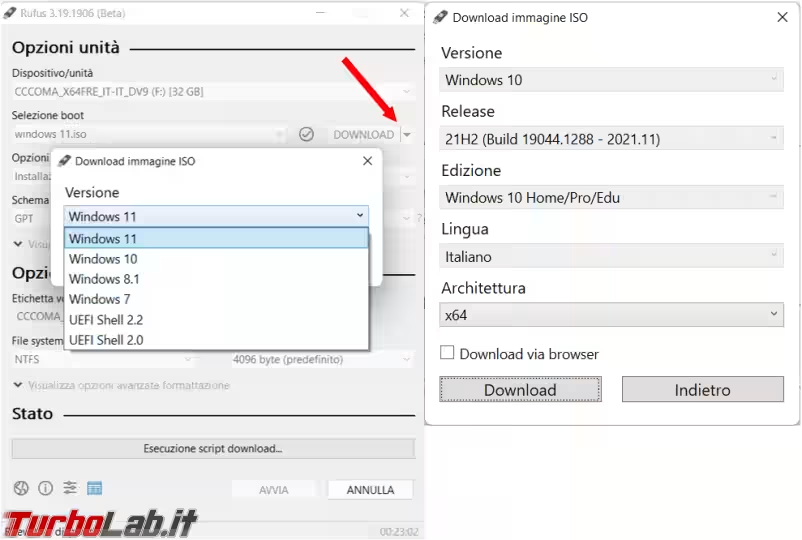
Una volta creata la pendrive, non vi resta che avviare il computer, rispettando il giusto ordine e nei computer più moderni dovrete fare qualche passaggio in più prima di poter far il boot da una pendrive, in modo che parta per prima la pendrive per poter installare il sistema operativo, o avviare le utility, che vi avete appena copiato.

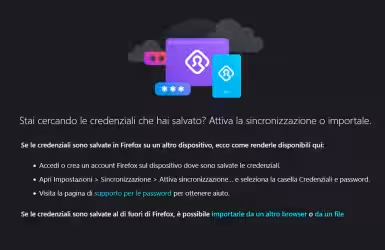
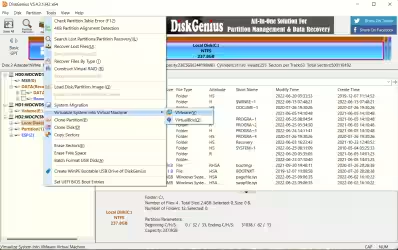




![[guida] Come aggiornare a Proxmox 9.1 senza perdere dati (metodo sicuro e ufficiale, video) (aggiornato: dicembre 2025)](https://turbolab.it/immagini/reg/6/come-aggiornare-proxmox-26248.avif)